
kintone制限値チャレンジ2 – アプリの制限値
今回調べたこと
制限値を超えるアプリ作成について
アプリを公開しているかどうかに関係なく、制限値を超えたアプリの作成しようとするとエラーが表示されて作成が中止されることがわかりました。

スペースの復旧時にそこに含まれるアプリの復旧条件について
スペースの復旧を行っても、未公開のアプリは復旧できないことがわかりました。
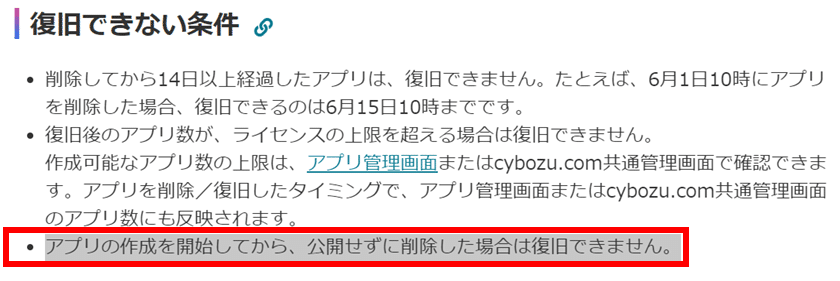
調べた理由
kintoneのヘルプを見ると、作成できるアプリの数には制限があることがわかります。スタンダートプランの場合は1000個まで、ライトプランの場合は200個までとなっています。
でもこのヘルプだけでは、実公開のアプリは1000個に含まれるのかや、制限値を超えるアプリ作成操作をした場合にどんなことが起こるのかがわからないので、制限値を超えた場合の動作を確認することにしました。
確認方法
後でアプリを削除するときの為にスペースを作成する。
500個のフィールドを作った時は、アプリを削除するだけで良かったのですが、複数のアプリを一括で削除するメニューはありません。そこでスペースを作成してそのスペース内にアプリを作成することにします。作成したスペースを削除すればそこに含まれるアプリも削除されるので、手動でアプリ削除を行う必要がなくなります。
(この方法はTwitterでケンタロウさんに教えて頂きました。感謝感謝です☆彡)
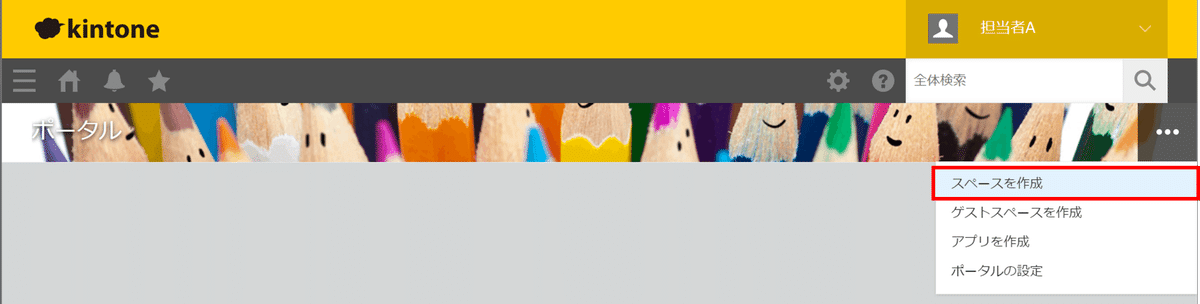


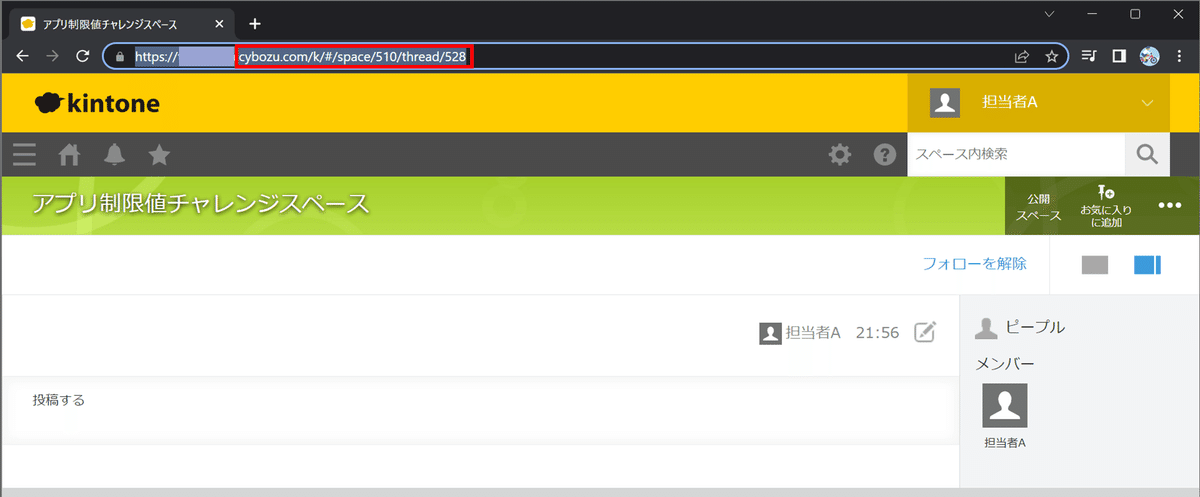
プログラムでアプリを作成する
1000個のアプリを手動で作成していたら、体力がもたないので、フィールドの制限値を調べた時と同様に、REST APIを使ったプログラムを実行してアプリを自動作成しました。使ったREST APIについては下記リンク先に詳細が記載されています。
今回用意したJavaScriptのプログラムは下記となります。
このプログラムでは kintone のレコード一覧画面にボタンを配置し それをクリックすることで 1000回の繰り返し処理を行っています。繰り返し処理の中身は以下のようなものです。
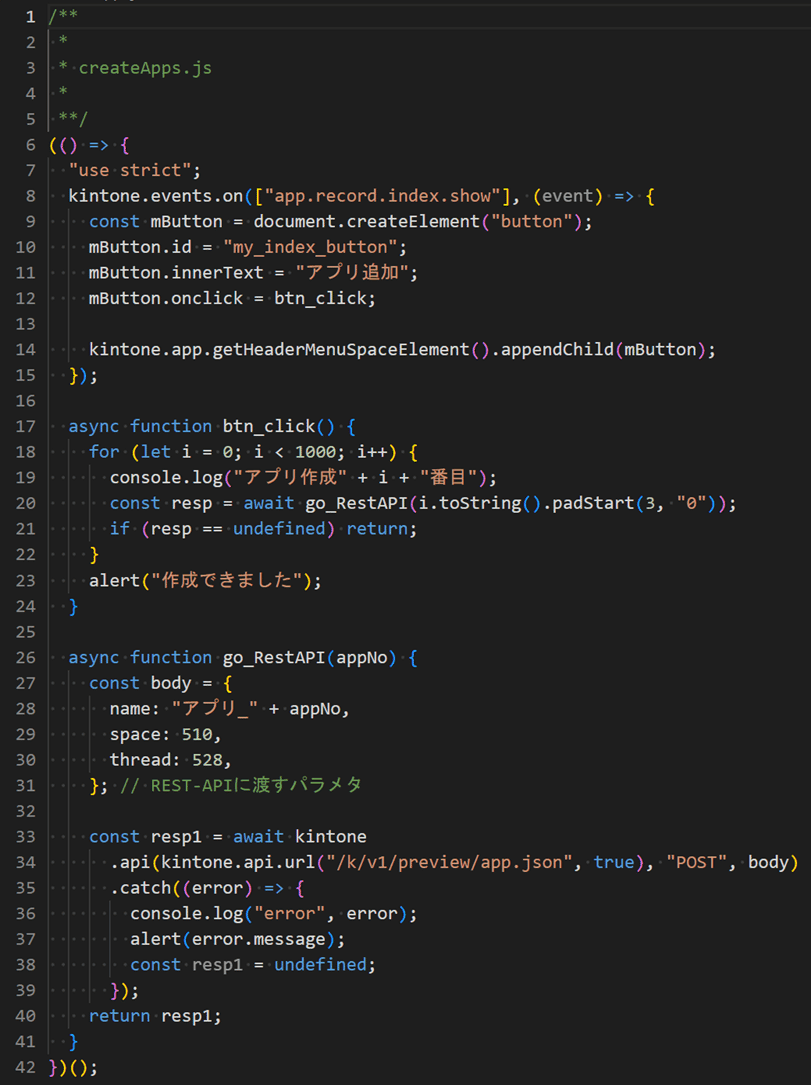
繰り返し回数に応じた連番を用意する。
その番号でアプリの名前を準備する。
REST-APIを使ってアプリを追加する。
エラーが発生したら、その時点で処理を終了する。
このプログラムを実行することで、約1000個のアプリを作成することができました。(※使っていた環境に16個のアプリがあったので、実際には1000回手前でエラーが発生し、処理終了となりました。)
その後、[アプリ管理]画面でアプリ数を確認するとちゃんと1000個となっていました。
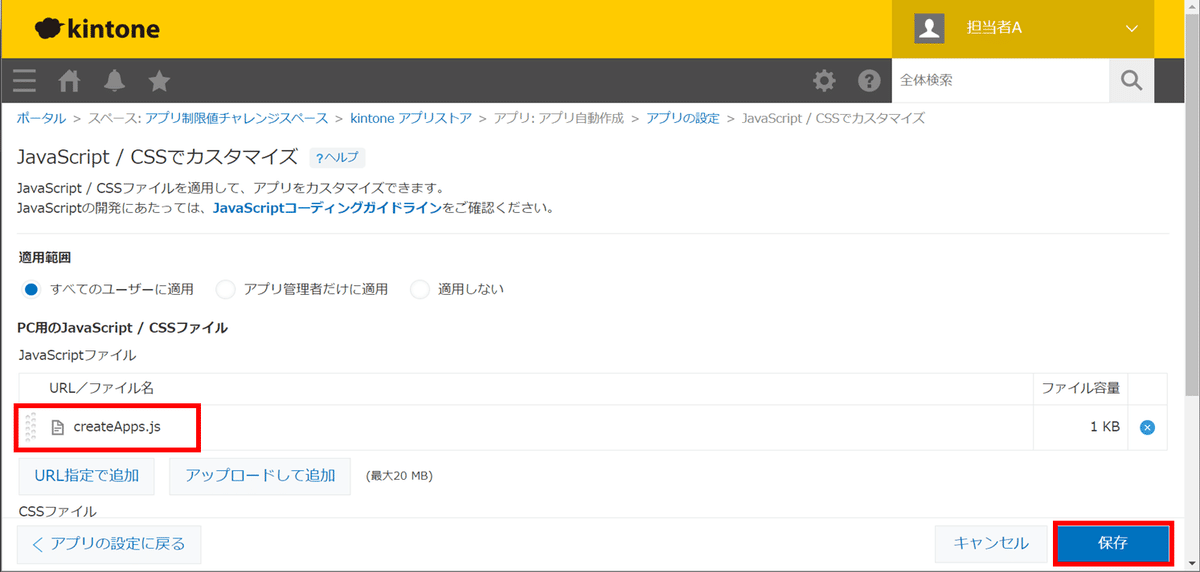





確認 - 1001個目のアプリを作成できるか
ポータル画面からアプリの作成操作を行ったところ、[kintoneアプリストア]画面に移動する前に「アプリの数がライセンスの上限を超えています。」とエラーメッセージが表示され、作成出来ないことが確認できました。画面が切り替わらない為、”ひとまずフォーム作成だけしておいて、他のアプリ削除が出来たら、作成したアプリを公開する…。”といった使い方は出来ませんでした。
また1000個のアプリはいずれも公開前となっていることから、アプリ数は、公開中かどうかに関係なくカウントされることが確認できました。
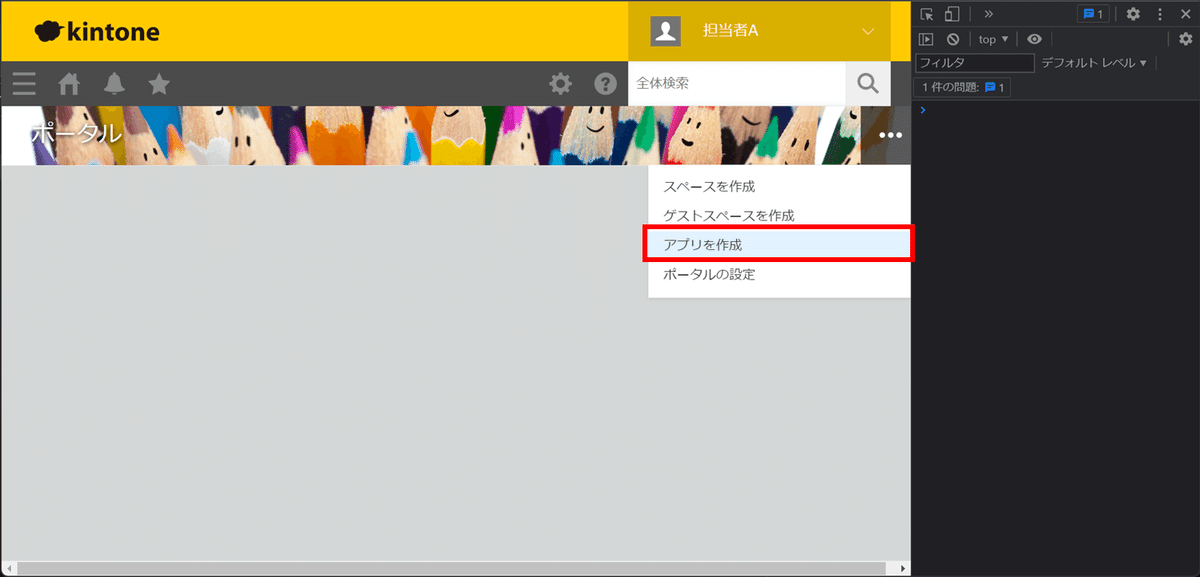

確認後に行ったこと
スペースを削除したら、そこに含まれるアプリも削除できるか
スペース管理画面から該当するスペースの削除操作を行うことでスペースが削除されました。同時にそこに含まれるアプリも削除されました。

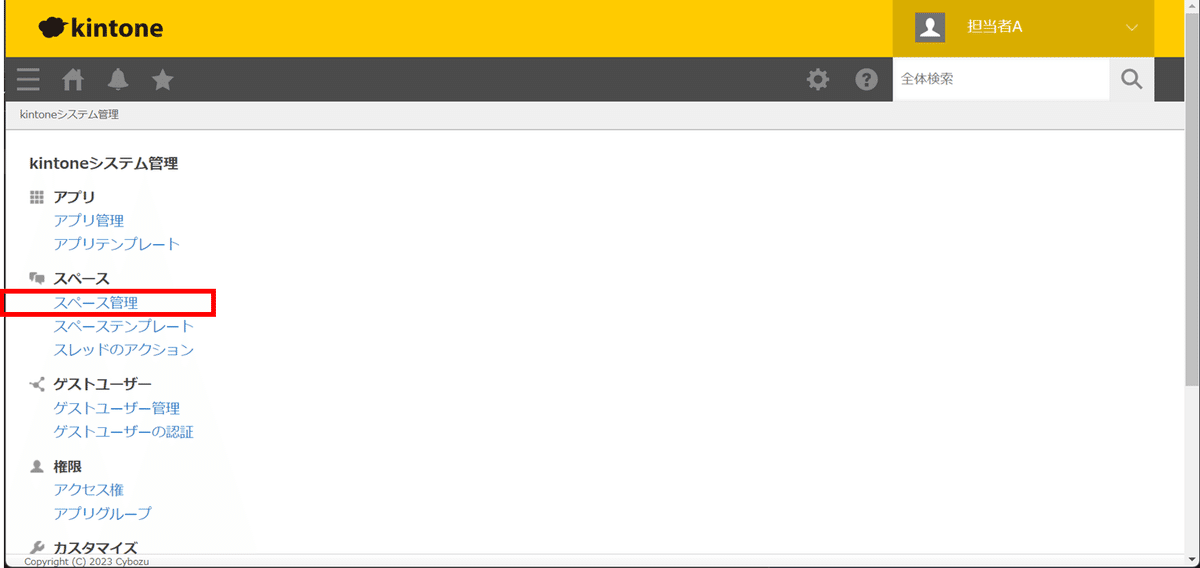
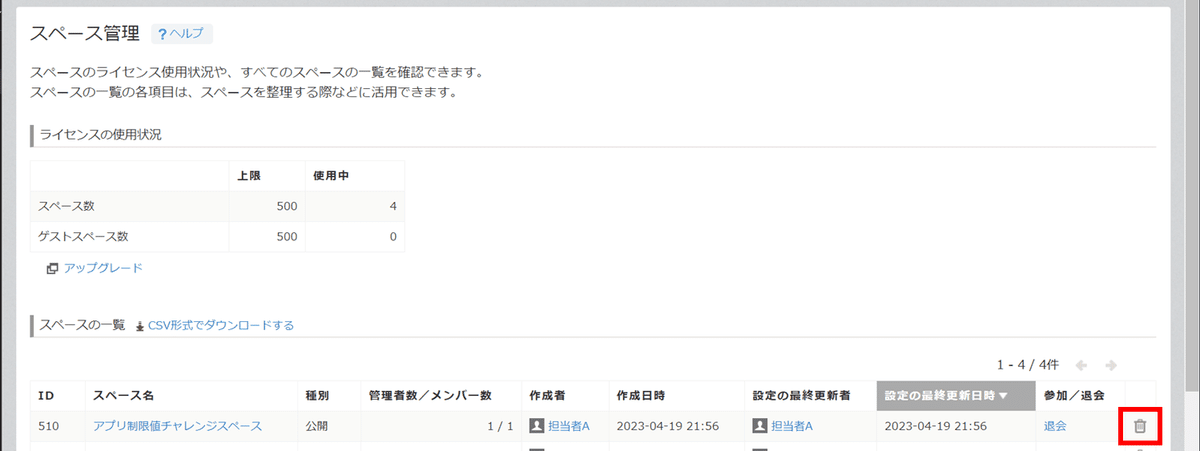
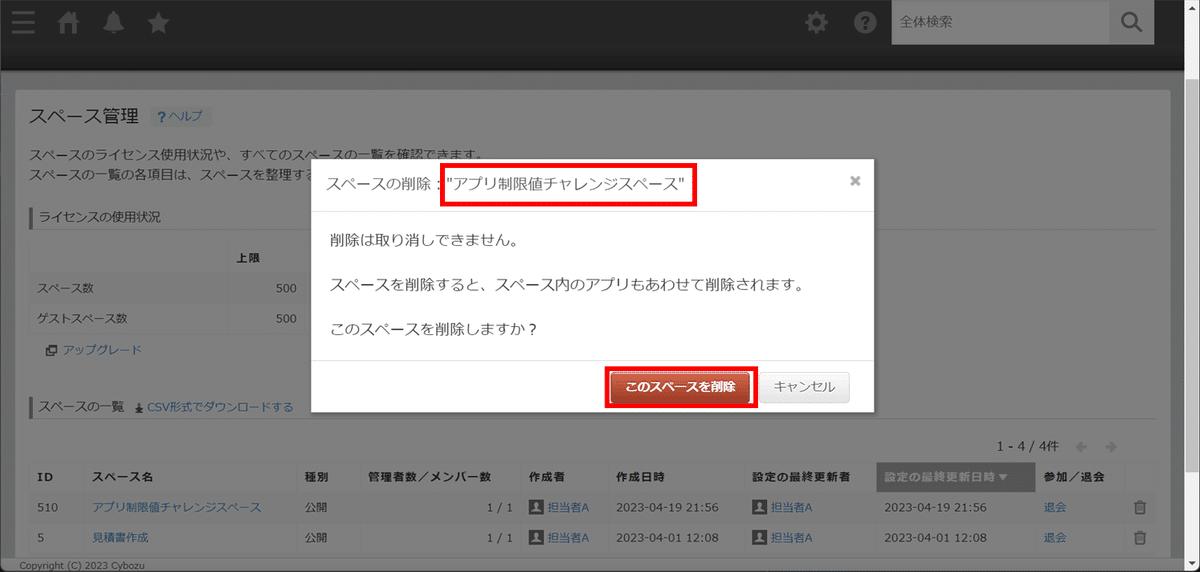
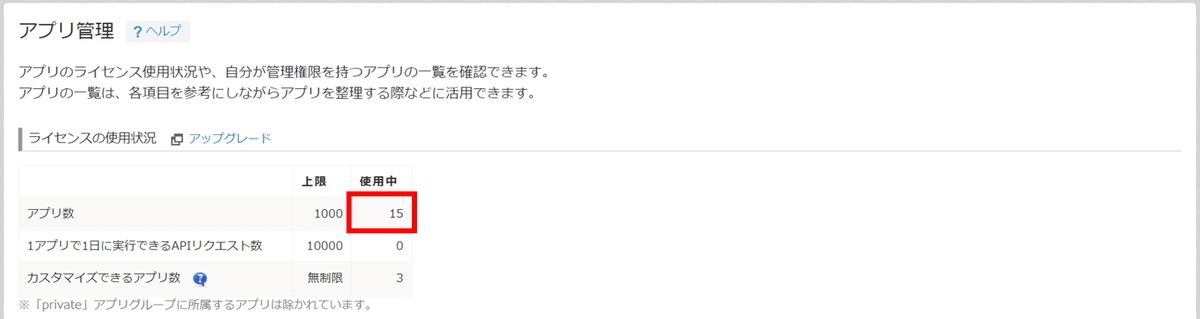
スペースを復旧したら、そこに含まれるアプリも復旧できるか
次に初めてスペースの復旧操作をやってみました。「復旧」操作ですので、そこに含まれるアプリも復旧できるのかと予想していたのですが、プログラムを実行する為に用意した[アプリ自動作成]アプリのみ復旧ができ、残りのアプリは復旧しませんでした。
どうやら、いくつかの条件を満たしていないとアプリは復旧できないようです。

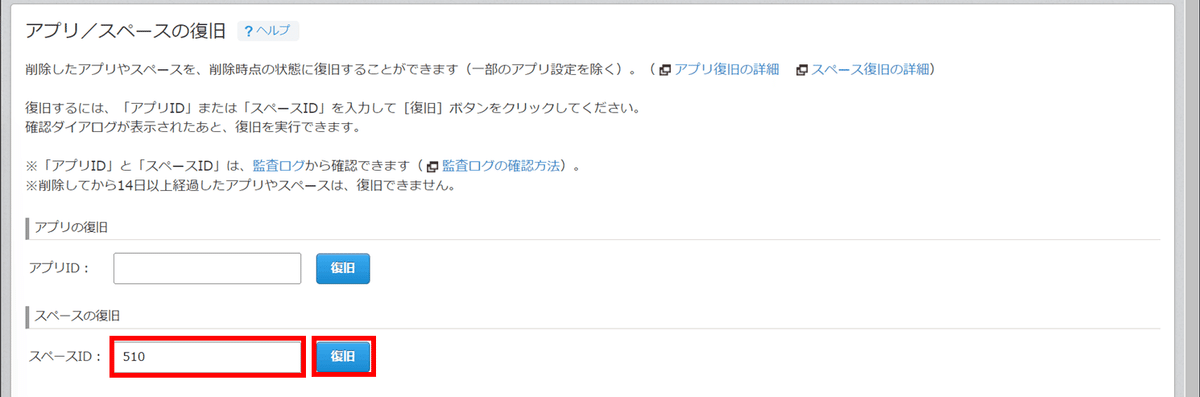


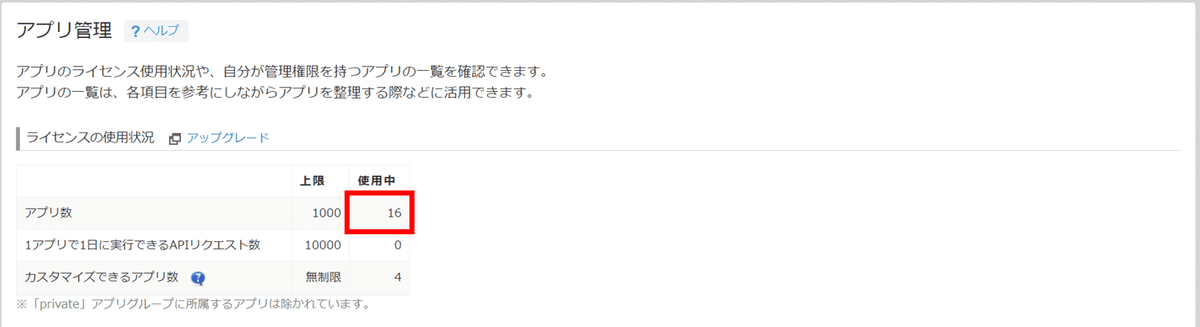
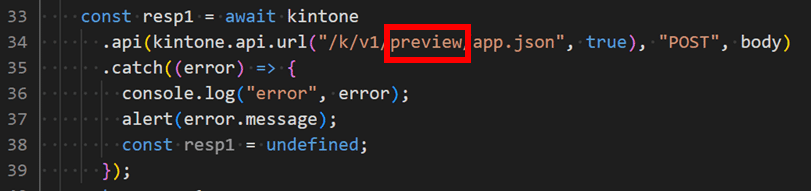
なぜアプリは復旧できなかったのか
ヘルプを調べてみたところ、次の記載がありました。
「アプリの作成を開始してから、公開せずに削除した場合は復旧できません。」
まさしくこの注意書きとおりで、使用したREST-APIが公開前の状態でアプリを作成するものだったため、自動作成したアプリは公開しておらず復旧できないものでした。


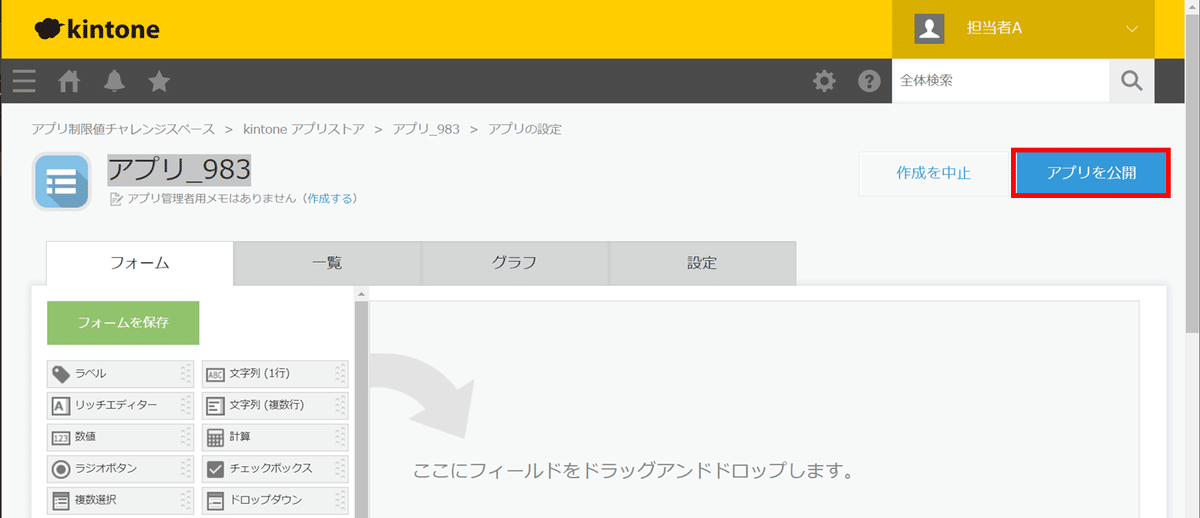

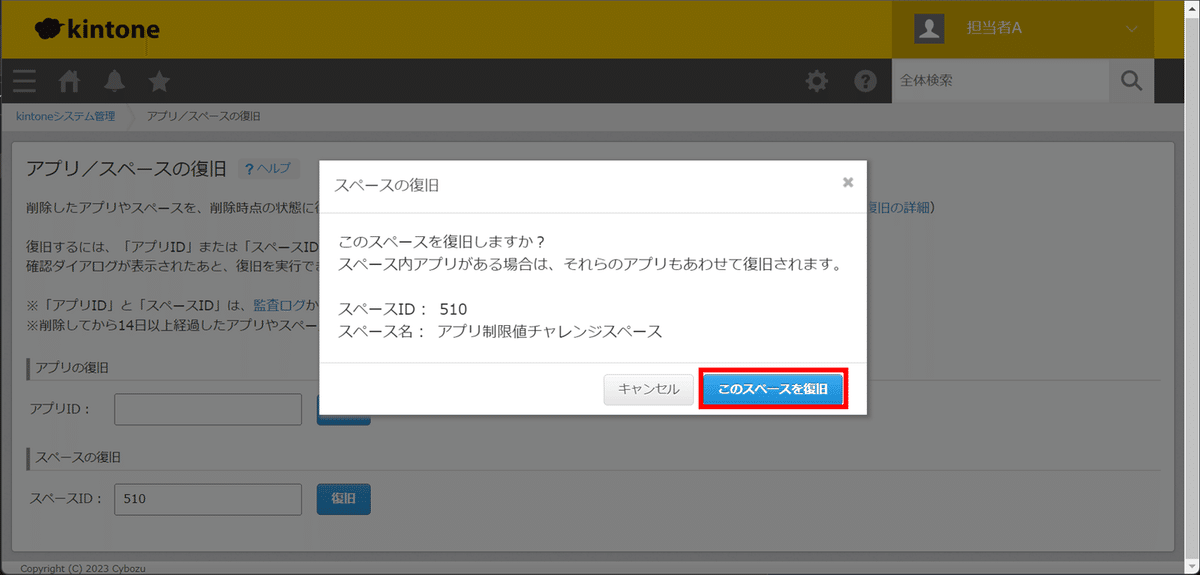

さいごに
フィールドの制限値の場合は、フィールドは配置できて、保存時にエアーとなったのに対し、アプリの制限値の場合は、[アプリの作成]メニューをクリックするだけでエラーとなることがわかりました☆彡 ちょっとだけ挙動が違うんですねー☆彡
(さて次は何しよっかなー。)
この記事が気に入ったらサポートをしてみませんか?
